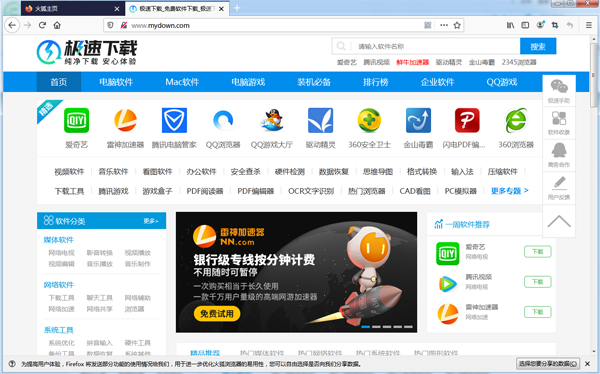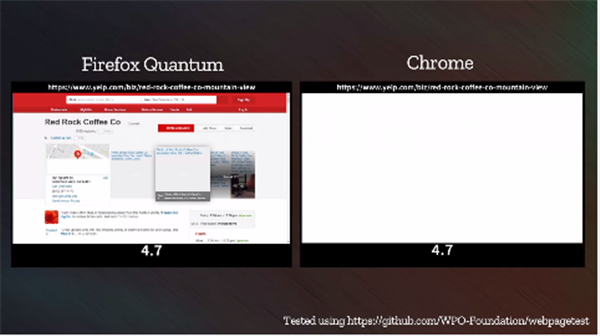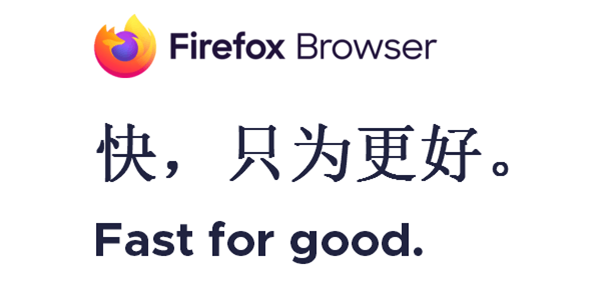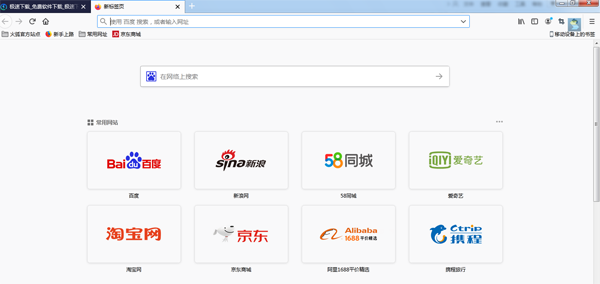火狐浏览器测试版是一款专为开发人员开发测试所研发的网页浏览器,软件采用了开放源代码的网页排版引擎,它能够让浏览器尽可能按标准来显示网页内容,并为用户提供最直观的网页前端代码开发工具,让用户更方便对于前端网页的代码的进行编辑。火狐浏览器电脑版支持无限制的扩展性插件安装,可以在官方上下载,也可以通过本地文件进行安装,用户可以通过这个功能,使用更加个性化的功能。
火狐浏览器软件会不定期更新比正式版本更加丰富的功能,相对应的稳定性不是很好,用户可以根据自己的需求下载相应的版本,感兴趣的用户,欢迎到本站下载使用。
火狐浏览器测试版软件特色
一、下载任务更便捷
虽然旧版下载任务管理器的功能已经很强大,但是Mozilla对火狐3.0测试版2中的新版下载任务管理器做了进一步的技术改进。
新版下载任务管理器不仅能够显示下载文件的文件名,而且还可以显示下载文件的地址来源,此外,还包括一个可以显示用户于何时、何地进行下载任务的按钮。(当需要删除下载任务时,用户使用鼠标右键单击新版下载任务管理器中的“重试”按钮,将已经取消的下载任务链接从任务列表中删除即可。)
下载任务管理器:新版下载任务管理器将记录用户于何时、何地进行下载任务。地址栏:新版地址栏的信息易读性更高,而且,用户可以在新版地址栏中对浏览历史记录及书签列表进行搜索。(如下图所示)
但在笔者看来,新版下载任务管理器的真正价值还要算是它的断点续传功能,它能够允许用户在火狐浏览器或用户计算机系统出现故障的情况下,从下载任务的中断处继续开始,直至完成下载任务。记者对此进行了实际体验,在使用新版下载任务管理器下载某一文件的过程中,关闭并重启火狐浏览器,新版下载任务管理器继续并完成下载任务。
笔者通过体验火狐3.0的感到,多年以来,自己耗费了大量的时间,用于处理反复失败的下载任务,而正是由于新版下载任务管理器的出现,使得下载任务常常失败的老大难问题迎刃而解。
二、功能更强大的地址栏
Mozilla对火狐浏览器地址栏的自动填写功能也进行了改进。笔者试用后发现,改进后的地址栏非常实用。在火狐3.0测试版2当中,地址栏的自动填写功能不仅能够自动列出用户曾经访问过的网站地址,而且还能显示出用户书签列表中的网站地址。
新版地址栏以大号字体展现,便于用户阅读,呈现了整洁、清新的网址及网站名称列表,并对用户输入的词组、短语用下划线标注。新版地址栏可以真正轻松地帮助用户找回自己几天前曾经访问过但又忘记准确网址的网站。(如下图所示)
三、功能更强大的浏览历史与书签整合管理器
说到书签,以前以单独形式存在的浏览历史/书签侧栏以及下载任务管理器现如今已经被浏览历史与书签整合管理器所取代,该管理程序使用与Windows IE浏览器类似的“左侧树形结构/右侧列表”形式。用户可以轻松、快捷地阅读、管理自己的浏览历史及书签。此外,用户无需进入“属性”窗口,即可使用新版整合管理程序对书签名称、网址及标签进行实时编辑操作。
浏览历史与书签整合管理器:新版浏览历史与书签整合管理器大大提高了火狐浏览器的书签列表管理功能。(如下图所示)
四、更加便捷的书签管理功能
实际上,在书签管理中包含了一些新特性。其中,有些新特性虽然体积小巧,但极为实用。举例来说,用户可以鼠标双击出现在地址栏右侧的星型标记,即可快速建立书签。用户也可对自己的书签增加标签,这样可以对书签的管理工作做到有条不紊。
打星号的书签:用户用鼠标双击出现在地址栏右侧的星型标记,即可快速建立书签。(如下图所示)
此外,在工具栏中还有一个被称为“智能书签”的新文件夹。用户可以在此增加三类书签:即最常访问页、最近标记的书签以及最近标记的标签。用户在网络浏览过程中,“智能书签”新文件夹中的内容也会随之自动增加。由于与大多数网民一样,笔者也有许多平日需要经常浏览访问的网站,因此,个人感觉“智能书签”新文件夹中的最常访问页功能非常方便、实用,成为了自己日常上网冲浪的一键通。(当然,用户可以手动添加网址,建立自己的文件夹,但是,让火狐对书签进行自动智能管理,会变得更加轻松、便捷。)笔者给出的唯一建议是:一份用户最常访问的网址列表可能会比一份最近被用户标记书签的网址列表更加简便、易用。
五、功能更加强大的内存管理
Windows任务管理器显示火狐浏览器对计算机系统的内存资源占用情况:与旧版火狐浏览器相比,新版火狐浏览器对计算机系统的内存资源占用较少。
火狐浏览器测试版主要功能
1、标签式浏览,使上网冲浪更快;
2、可以禁止弹出式窗口;
3、自定制工具栏;
4、扩展管理;
5、更好的搜索特性;
6、快速而方便的侧栏。
火狐浏览器测试版如何打开开发者模式
前提是打开火狐浏览器,直接按“F12”就可以打开。

通过点击右上角的菜单来打开。如图
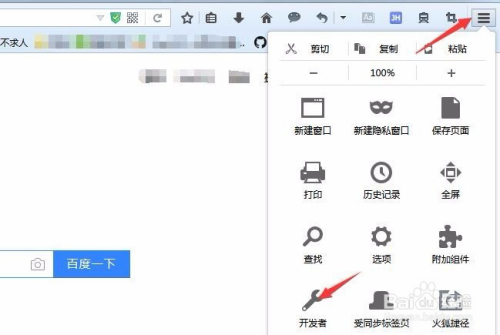
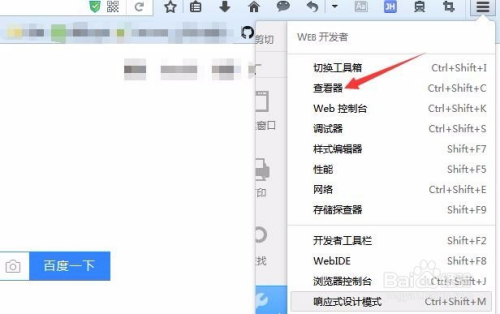
也可以通过快捷键“Ctrl+Shift+C”来打开“开发者模式”。
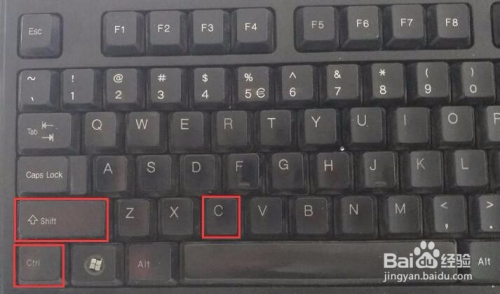
火狐浏览器测试版更新日志
新增:继续向更多的 Firefox Windows 用户推出
WebRender,在运行 Nvidia GPU 的 Windows 10 笔记本上默认开启
新增:可以通过 about:certificate 页更方便地查看和管理网络证书
开发者:JavaScript 调试的重大改进使加载和单步调试源代码更快,使用的内存更少。Source map 支持也变得更加可靠且适用于更多情况
开发者:增加对 JavaScript API String.prototype.replaceAll() 的支持
变化:移除 browser.urlbar.oneOffSearches 配置项。可以在 about:preferences#search 页面中设置需要的快捷搜索引擎
修复:多个安全更新
修复:修复多个功能以改进 Firefox 的无障碍环境
精品软件
chromium edge中文版下载 v79.0.309
1.7M ︱ 简体中文
下载油果浏览器官方下载 v1.2.2 最新电脑版
12.3M ︱ 简体中文
下载谷歌浏览器下载(Google Chrome) v80.0
54.5M ︱ 简体中文
下载VG浏览器下载 v7.7.1 中文版
50M ︱ 简体中文
下载Chromium浏览器最新版 v78.0.3881.0
145M ︱ 简体中文
下载360极速浏览器官方版下载 v12.0.1053.0 电
56.2M ︱ 简体中文
下载搜狗高速浏览器软件 v10.0.0.32351 官方版
84M ︱ 简体中文
下载搜狗高速浏览器 v8.6.0 官方版
63M ︱ 简体中文
下载ie11 win7 32位下载 官方版
28.8M ︱ 简体中文
下载
火狐浏览器其他版本
- 光影魔术手 绿色便携版 简体免费版v4.2.2
- Mozilla Thunderbird(PortableApps简体便携版)v68.3.0 Final
- Auslogics Disk Defrag(德国优秀的磁盘整理工具) 多国语言绿色免费版v3.3.0.0
- [未上架]RM.RMV格式转换(Allok RM RMVB to AVI MPEG DVD Converter)2.2.0807汉化绿色特别版v1.0
- CPU超频工具(CrystalCPUID )汉化绿色版v4.15.2.451
- GreenBrowser 多国语言绿色版6.9.0517
- CCleaner 汉化单文件版v5.61.7392
- 浪人算牌之星空舟山510K(自动记录玩家出牌情况) 中文绿色免费版v1.03
- BitComet 官方版(比特彗星)v1.59
- TCPView(可用于静态查看端口和线程) 汉化绿色版v3.0
- Foxit Reader官方版(小巧PDF阅读器)8.1.2.1117
- 高效e人专业版 中文注册版v5.60 Build 555
- 轻松水印(专业图象加水印工具)简体绿色特别版v6.61
- UUSee网络电视(可高快在线观看凤凰卫视) 官方中文免费版v8.14.624.1
- 宏杰工具之文件夹加密(专业的文件/文件夹加密器) 绿色版v3018
- RightMark CPU Clock Utility(监测CPU/智能降频调温)汉化绿色特别版V2.35.0
用户评论
最新评论
- 置顶 山东菏泽联通 网友 星星少女?
凡事要乘早
- 置顶 四川遂宁移动 网友 邀游云端.
感谢分享,收藏备用
- 置顶 山西晋中电信 网友 清絮
用起来更放心啦
- 置顶 河南商丘电信 网友 岁月沉淀
很好的软件,谢谢,辛苦了!
- 置顶 云南保山联通 网友 一米阳光°几度温暖
成功下载&成功使用
最新专题
更多>最新更新
更多>热门标签
软件排行榜
- 1
- 2
- 3
- 4
- 5
- 6
- 7
- 8
- 9
- 10